Теперь наполните данную диаграмму BPwin, как показано ниже:
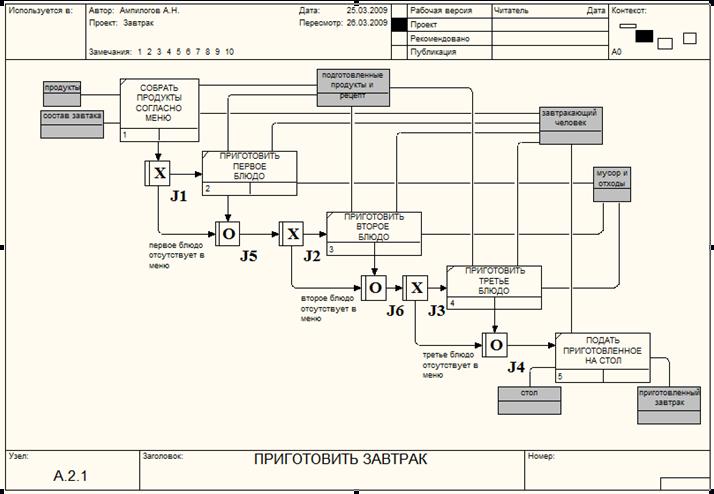
Здесь два новых для нас элемента:
Логический блок -
Блок ссылки -

Назначение этих элементов было описано ранее, а сейчас посмотрим, как их добавить.
Логический блок.
Выберем соответствующий инструмент на панели:![]()
Теперь левой клавишей мыши укажем на свободной области диаграммы BPwin место, где будет добавлен этот блок, откроется окошко для выбора логики, которую будет отображать этот блок:
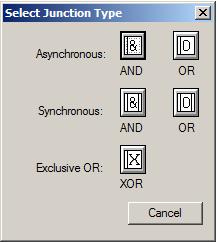
|
Обозначение |
Наименование |
Смысл в случае слияния стрелок |
Смысл в случае разветвления стрелок |
|
Asynchronous AND Асинхронное И |
Все предшествующие процессы должны быть завершены |
Все следующие процессы должны быть запущены | |
|
Synchronous AND Синхронное И |
Все предшествующие процессы должны быть завершены одновременно |
Все следующие процессы должны быть запущены одновременно | |
|
Asynchronous OR Асинхронное ИЛИ |
Один или несколько предшествующих процессов должны быть завершены |
Один или несколько следующих процессов должны быть запущены | |
|
Synchronous OR Синхронное ИЛИ |
Один или несколько предшествующих процессов должны быть завершены одновременно |
Один или несколько следующих процессов должны быть запущены одновременно | |
|
XOR (Exclusive OR) Исключающее ИЛИ |
Только один предшествующий процесс завершен |
Только один следующий процесс запускается |
Нажмите на соответствующий элемент, он будет добавлен в область диаграммы. Если в дальнейшем окажется, что тип элемента выбран не верно, его можно будет изменить в свойствах блока.
Блок ссылки.
Выберем соответствующий инструмент на панели:![]()
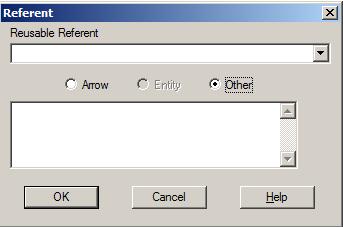
Как правило, данному блоку назначается в соответствие какая-либо стрелка - вкладка Arrow, но можно задать любое имя или выбрать из уже заданных, так как этот блок допускает многократное использование одного и того же имени - вкладка Other.
После того, как вы дадите имя блоку и нажмете Ok, он добавится в область диаграммы CA ERwin Process Modeler.
